手机壁纸不仅是屏幕的装饰,更是个人风格的延伸。 一张精心挑选的壁纸能让手机界面焕发活力,甚至影响使用体验,本文将详细讲解如何高效设置手机壁纸,涵盖从图片选择到参数调整的完整流程,帮助用户轻松实现个性化屏幕设计。
准备工作:选择一张适配的图片
明确分辨率需求
手机屏幕分辨率直接影响壁纸清晰度,以主流机型为例,iPhone 15 Pro Max分辨率为2796×1290像素,而三星Galaxy S23 Ultra为3088×1440像素,建议选择与设备匹配的高清图片,避免拉伸导致模糊,可通过手机设置中的“显示”功能查看具体分辨率。
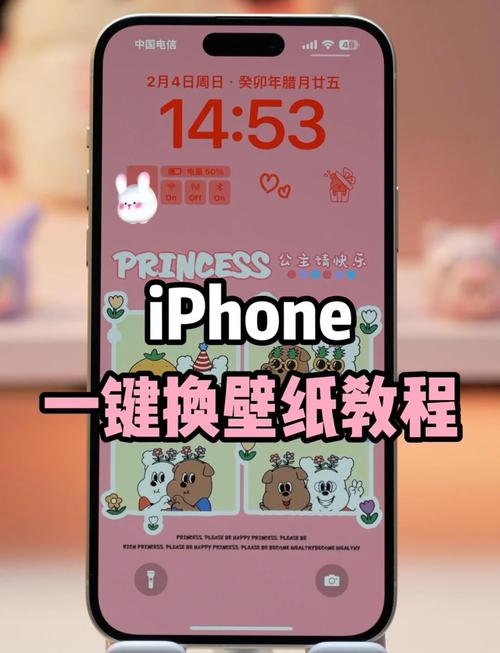
注意色彩与主题匹配
浅色壁纸更适合搭配简约图标,深色壁纸则能突出文字信息,若习惯暗色模式,可选择低饱和度图片;偏好明亮风格的用户可尝试渐变色或插画类素材,实验表明,冷色调壁纸(如蓝、绿)更易缓解视觉疲劳。
推荐资源平台
Unsplash、Pexels等免版权图库提供海量高清素材,支持按关键词和色彩筛选,专业壁纸应用如Wallcraft、Zedge还提供动态效果与分屏适配功能,避免使用压缩严重的社交媒体图片。

设置步骤详解:iOS与安卓双系统指南
▍iOS系统操作流程
- 进入「设置」-「墙纸」-「添加新墙纸」
- 从「照片」「动态墙纸」或系统预设库中选择图片
- 双指缩放调整图片位置,点击「完成」
- 选择「设定」至主屏幕、锁定屏幕或同时应用
关键技巧:开启「透视缩放」可让壁纸随手机倾斜产生微动态效果;深色模式下,系统会自动降低壁纸亮度。
▍安卓系统操作流程(以One UI 6.0为例)

- 长按主屏幕空白处进入编辑模式
- 点击「壁纸和风格」-「画廊」选择本地图片
- 使用「自适应颜色」功能提取壁纸主色调,自动匹配图标和字体颜色
- 开启「滚动效果」使壁纸随屏幕滑动产生视差动态
进阶功能:部分机型支持分屏壁纸,可分别为锁屏与主界面设置不同图片。
提升质感的5个高阶技巧
动态壁纸的合理运用
Live Photo(iOS)或视频壁纸(安卓)能为静态界面注入活力,建议选择循环流畅的短片段,如飘雪、流水等自然场景,避免复杂动画增加耗电量。
图标与壁纸的视觉平衡
当壁纸元素较多时,可通过「图标蒙版」统一形状颜色,例如在MIUI系统中,开启「图标自动适配」功能可减少视觉杂乱感。
多层级焦点设置
将重要元素(如时间小组件)放置在壁纸留白区域,人像模式拍摄的图片可通过「景深效果」突出主体,虚化背景文字干扰。
定期更新策略
根据季节、节日或心情更换壁纸能保持新鲜感,建议建立专属素材库,按主题分类管理,商务风”“抽象艺术”“自然景观”等文件夹。
专业工具辅助
使用Snapseed调整图片色温、对比度;Canva可添加半透明图层优化文字辨识度,动态壁纸制作推荐FlipaClip,支持逐帧绘制简单动画。
常见问题解决方案
问题1:壁纸边缘出现拉伸变形
对策:选择比例匹配的图片,全面屏手机建议采用20:9或19.5:9比例的图像,传统屏幕适用16:9,使用「九宫格裁剪」工具锁定关键内容区域。
问题2:设置后图片清晰度下降
对策:关闭系统自带的「节电优化」功能(部分机型会压缩壁纸分辨率),优先导入原图而非云端预览图。
问题3:动态壁纸导致卡顿
对策:将视频壁纸时长控制在15秒以内,分辨率不超过2K,iOS用户可关闭「实况照片」的自动播放,通过3D Touch激活动态效果。
个性化不等于复杂化。 一张优秀的手机壁纸应在审美与功能间取得平衡——既能传递个人品味,又不妨碍信息获取效率,建议初次尝试者从纯色或微渐变壁纸起步,逐步过渡到复杂设计,当屏幕成为自我表达的画布,每一次点亮都是愉悦体验的开始。


